将浪费的内存捡回来
首先下载《魔方内存盘》(下载地址:http:// www.xdowns.com/soft/6/7/2011/Soft_83823. html),启动程序后点击“创建内存盘”(如图1)。

在弹出的创建窗口中选择“创建新的闪存盘”。闪存盘是一个IMG文件,默认保存在“C:Documents and SettingsAdministratorApplication Data RamDisk”下(WinXP用户)。内存盘大小则可以根据自己的实际情况设置。比如有6GB内存的用户,可以创建3GB(系统无法识别部分)大小的内存盘,勾选“开机自动加载”,这样每次启动系统后都会自动使用内存盘,最后单击“创建”(如图2)。

成功创建内存盘后,内存盘会自动加载到系统中,此时在资源管理器中会新增一个盘符为Z的新分区。单击“格式化磁盘”将该分区格式化(如图3)。
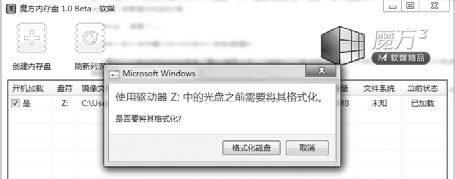
如果以后要卸载内存盘,在程序窗口中选中需要卸载的内存盘,单击“卸载并移除”即可(如图4)。

成功创建并加载内存盘后,我们就可以使用内存高速读写的特性为我们日常操作服务了。比如可以将IE的临时缓存文件指向到内存盘,这样可以大大加快我们的浏览速度。启动IE后,单击“工具→选项”,在打开的窗口中单击“Internet临时文件”下的“设置”按钮(如图5)。

在打开的设置窗口中单击“移动文件夹”,将临时文件夹移动到内存盘(如图6)。

在打开的“浏览文件夹”对话框中,按提示将临时文件存放位置定位到本机的Z盘(如图7)。

单击“确定”返回设置窗口,重启系统后再次启动IE。现在就可以看到IE的临时文件夹已经转移到“Z: Temporary Internet Files”了,现在再试一试上网速度是不是更快了呢(如图8)?
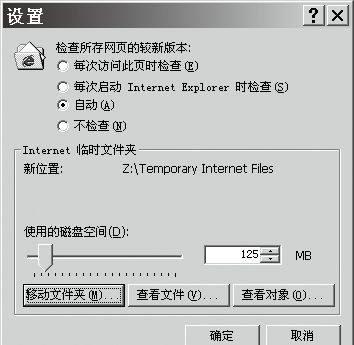

另外,如果你的内存盘够大(1GB以上),还可以将系统的临时文件夹位置移动到闪存盘。右键点击“我的电脑”,选择“属性→高级→环境变量”,然后点击用户变量列表框下的“编辑按钮”,将变量值更改为相应的Z盘路径即可(如图9)。

